OpenOffice Writer. حذف صفحات
OpenOffice Writer یک ویرایشگر متن بسیار راحت است که هر روز محبوبیت بیشتری را در میان کاربران به دست می آورد. مانند بسیاری از ویراستاران متن نیز ویژگی های خاص خود را دارد. بیایید سعی کنیم چگونگی حذف صفحات اضافی را بدست آوریم.
محتوا
یک صفحه خالی را در OpenOffice Writer حذف کنید
- سند را که می خواهید یک صفحه یا صفحات را حذف کنید، باز کنید.
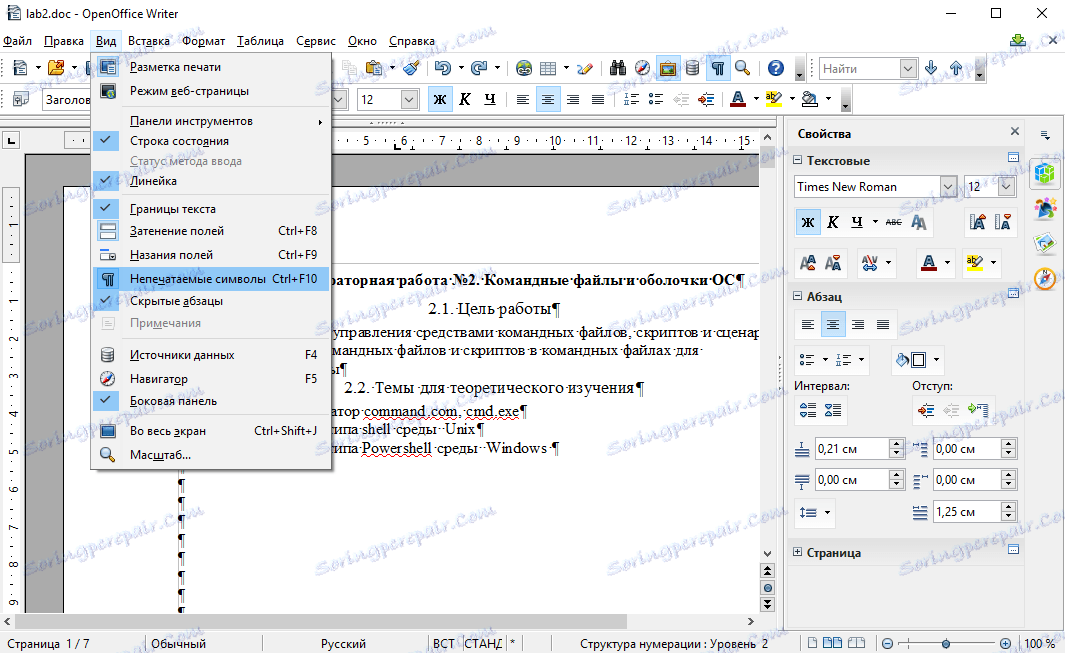
- در برگه View ، در منوی اصلی برنامه، نویسه های غیر قابل چاپ را انتخاب کنید این به شما امکان می دهد که کاراکترهای خاصی را که به طور معمول نمایش داده نمی شوند مشاهده کنید. یک نمونه از این شخصیت می تواند یک علامت پاراگراف باشد.
- تمام کاراکترهای غیر ضروری را روی یک صفحه خالی حذف کنید. این را می توان با استفاده از کلید برگشت و یا حذف کلید انجام داد. پس از اتمام این مراحل، صفحه خالی به طور خودکار حذف خواهد شد.
حذف یک صفحه با متن در OpenOffice Writer
- حذف متن ناخواسته با استفاده از کلید Backspace یا حذف
- مراحل شرح داده شده در مورد قبلی را تکرار کنید.
شایان ذکر است که مواردی وجود دارد که شخصیت های غیر قابل چاپ غیر ضروری در متن وجود ندارد، اما صفحه حذف نمی شود. در چنین شرایطی، در منوی اصلی برنامه، در تب نمایش ، گزینه حالت وب صفحه را انتخاب کنید. در ابتدای یک صفحه خالی، کلید Delete را فشار دهید و دوباره به حالت چاپ چیدمان بازگردید.
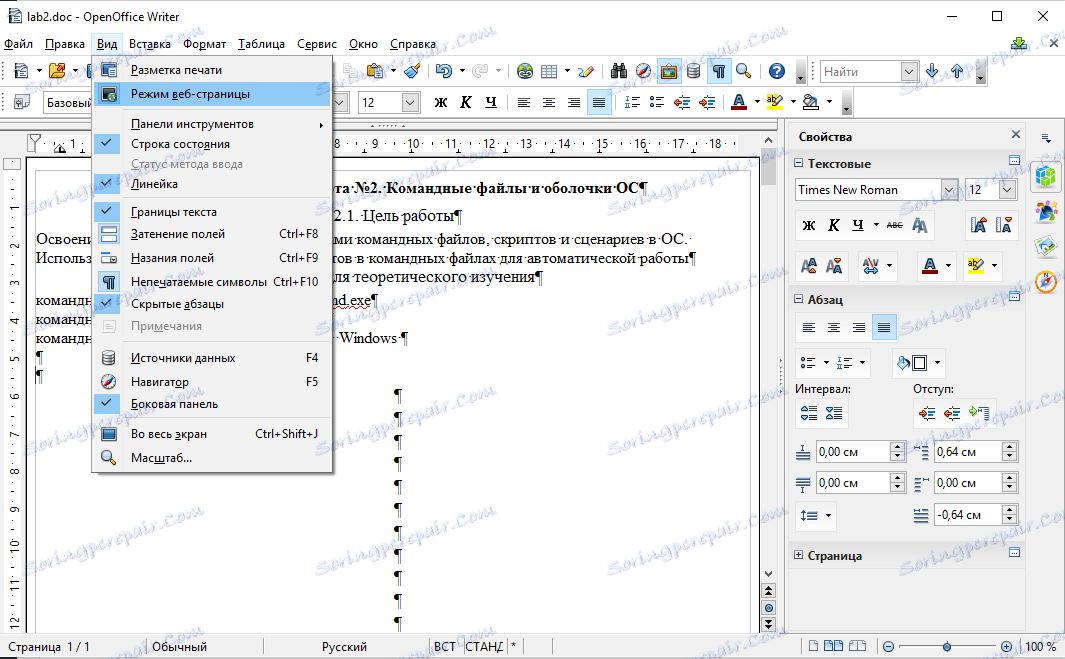
به عنوان یک نتیجه از این اقدامات در OpenOffice Writer، شما می توانید به راحتی تمام صفحات غیر ضروری را حذف کنید و سند ساختار لازم را به آن بدهید.